Fórmula de Excel: Obtener la misma fecha del año pasado o del próximo año
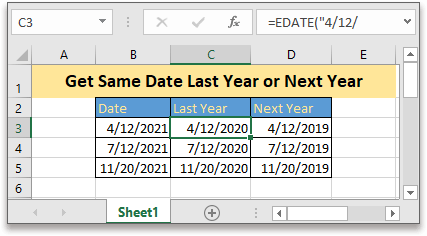
En este tutorial, se proporcionan dos fórmulas para obtener por separado la misma fecha del año pasado y del próximo año basándose en la fecha dada en Excel.
Si desea seguir este tutorial, descargue la hoja de cálculo de ejemplo.
Fórmula genérica
Obtener la misma fecha del año pasado
| FECHA.MES(fecha,-12) |
Obtener la misma fecha del próximo año
| FECHA.MES(fecha,12) |
Sintaxis y argumentos
| Fecha: la referencia de celda o una fecha encerrada entre comillas dobles que se utiliza para obtener la misma fecha del año pasado o del próximo año. |
Valor devuelto
La fórmula devuelve un número de serie que representa la fecha.
Errores
Si el argumento de fecha no es un valor numérico o la fecha es anterior al 1/1/1900, la fórmula devuelve un valor de error #¡VALOR!
Cómo funciona esta fórmula
Para obtener las mismas fechas del año pasado por separado basadas en las fechas de la lista B3:B5, utilice la siguiente fórmula:
Antes de usar la fórmula, formatee las celdas como formato de fecha primero.
Seleccione las celdas donde se colocarán los resultados, haga clic en Inicio pestaña y elija Fecha corta o Fecha larga desde el menú desplegable de Formato de número.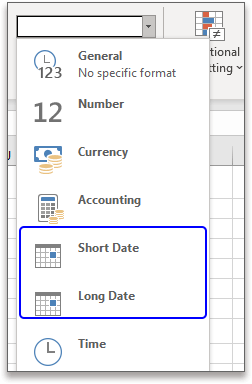
Luego escriba la fórmula:
| =FECHA.MES(B3,-12) |
O
| =FECHA.MES("4/12/2021",-12) |
Presione la tecla Enter y arrastre el controlador de autocompletar hacia abajo hasta la celda D5 para obtener las mismas fechas del año pasado.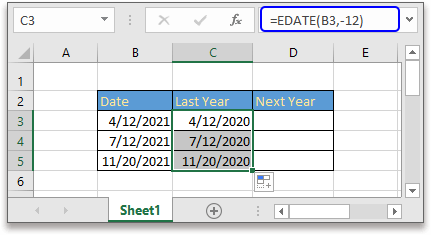
Para obtener la misma fecha del próximo año
| =FECHA.MES(B3,12) |
O
| =FECHA.MES("4/12/2021",12) |
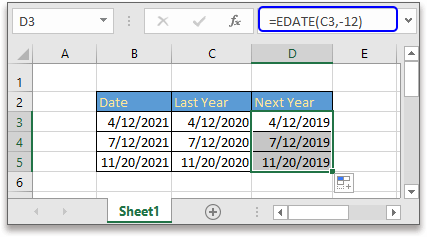
Explicación
Función FECHA.MES: obtiene la fecha basada en el número de meses añadidos.
Fórmulas relacionadas
- Obtener el punto medio entre dos fechas
Este artículo introduce dos fórmulas para obtener el punto medio entre dos fechas en Excel en dos situaciones diferentes. - Obtener el número de días laborables entre dos fechas
Para contar el número de días laborables entre dos fechas, la función DIAS.LAB en Excel puede ayudar. - Obtener el trimestre a partir de una fecha dada
Este tutorial proporciona fórmulas para obtener el trimestre a partir de fechas dadas en Excel. - Crear rango de fechas semanales
En este tutorial, se proporciona una fórmula para obtener rápidamente el rango de fechas semanales en Excel.
Funciones relacionadas
- Función FECHA de Excel
Crear fecha con año, mes y día - Función AÑO de Excel
Devuelve el año de la fecha en formato de número de serie de 4 dígitos - Función MES de Excel
La función MES se utiliza para obtener el mes como número entero (1 a 12) a partir de una fecha. - Función DÍA de Excel
La función DÍA obtiene el día como un número (1 a 31) a partir de una fecha. - Función DIA.LAB de Excel
Añade días laborables a la fecha dada y devuelve un día laborable.
Las Mejores Herramientas de Productividad para Office
Kutools para Excel - Te Ayuda a Sobresalir de la Multitud
Kutools para Excel cuenta con más de 300 funciones, asegurando que lo que necesitas esté a solo un clic de distancia...
Office Tab - Habilita la Lectura y Edición con Pestañas en Microsoft Office (incluye Excel)
- ¡Un segundo para cambiar entre docenas de documentos abiertos!
- Reduce cientos de clics del ratón para ti cada día, di adiós al síndrome del túnel carpiano.
- Aumenta tu productividad en un 50% al ver y editar múltiples documentos.
- Trae pestañas eficientes a Office (incluye Excel), igual que Chrome, Edge y Firefox.